Методические рекомендации для обучающихся по выполнению внеаудиторной самостоятельной работы
Документация
doc
информатика
Взрослым
05.04.2017
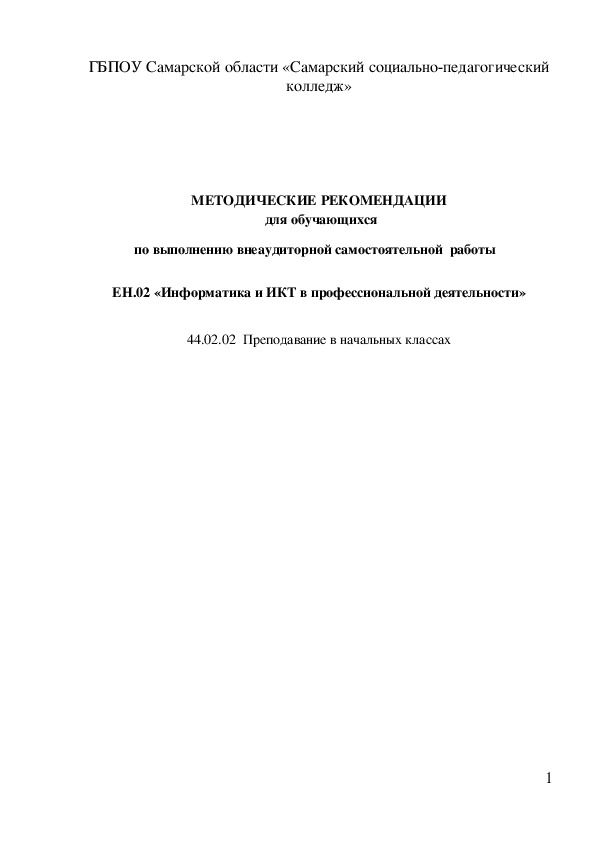
Содержит информацию об общих особенностях и тенденциях выполнения заданий внеаудиторной самостоятельной работы обучающихся в ходе реализации курса учебной дисциплины ЕН.02 «Информатика и ИКТ в профессиональной деятельности».
Самостоятельную работу обучающихся по дисциплине можно рассматривать, как этап подготовки и перехода к целенаправленной научно-исследовательской работе.
мет реком для сам раб ЕН.02.doc
ГБПОУ Самарской области «Самарский социальнопедагогический
колледж»
МЕТОДИЧЕСКИЕ РЕКОМЕНДАЦИИ
для обучающихся
по выполнению внеаудиторной самостоятельной работы
ЕН.02 «Информатика и ИКТ в профессиональной деятельности»
44.02.02 Преподавание в начальных классах
1 г. Самара, 2015
Составлены на основании рабочей программы ЕН.02 «Информатика и ИКТ
в профессиональной деятельности»
Разработчики:
Преподаватель Изюмская Наталья Геннадьевна
РАССМОТРЕНА
на заседании ПЦК
Протокол №__ от «___»_____2015 г.
Председатель _____/Н.В.Ловягина/
ОДОБРЕНА
научнометодическим советом
Протокол №____ от
«____»___2015 г.
2 СОДЕРЖАНИЕ
1. Пояснительная записка…………………………………….…………4
2. Перечень внеаудиторной самостоятельной работ…….……………45
3. Структура и содержание задания по выполнению внеаудиторной
самостоятельной работ………………………………….……………..56
4. Методические рекомендации по выполнению различных видов
самостоятельной работы…………………………….……………….615
5. Список источников ………………………………………………….1516
3 1. Пояснительная записка.
Содержит информацию об общих особенностях и тенденциях выполнения заданий
внеаудиторной самостоятельной работы обучающихся в ходе реализации курса учебной
дисциплины ЕН.02 «Информатика и ИКТ в профессиональной деятельности».
Самостоятельную работу учащихся можно рассматривать как этап подготовки и
перехода к целенаправленной научноисследовательской работе. Широкое привлечение
обучающихся к хорошо организованной,
методически продуманной научно
исследовательской работе, тесно связанной с учебным процессом и профилем будущей
специальности, становится весьма эффективным средством улучшения качества и
повышения уровня их подготовки.
Цели и задачи учебной дисциплины – требования к результатам освоения
учебной дисциплины:
В результате освоения учебной дисциплины обучающийся должен уметь:
соблюдать правила техники безопасности и гигиенические рекомендации при
использовании средств ИКТ в профессиональной деятельности;
создавать, редактировать, оформлять, сохранять, передавать информационные
объекты различного типа с помощью современных информационных технологий для
обеспечения образовательного процесса;
осуществлять отбор обучающих программ в соответствии с возрастом и уровнем
психического развития обучающихся/воспитанников;
использовать сервисы и информационные ресурсы сети Интернет в
профессиональной деятельности.
В результате освоения учебной дисциплины обучающийся должен знать:
правила техники безопасности и гигиенические требования при использовании
средств ИКТ в образовательном процессе;
основные технологии создания, редактирования, оформления, сохранения, передачи
и поиска информационных объектов различного типа (текстовых, графических, числовых)
с помощью современных программных средств;
возможности использования ресурсов сети Интернет для совершенствования
профессиональной деятельности, профессионального и личностного развития;
аппаратное и программное обеспечение персонального компьютера (ПК) и
периферийных устройств, применяемых в профессиональной деятельности.
2. Перечень внеаудиторных самостоятельных работ.
№
п/п
Наименование раздела
Рабочей программы
Тема и форма внеаудиторной
самостоятельной работы
4 1
Тема 1.1. Санитарногигиенические нормы
и правила в работе с ИКТ
2
3
4
5
Тема 2.1. Текст как информационный
объект. Основные приемы преобразования
текстов.
Тема 2.2. Динамические (электронные)
таблицы как информационные объекты.
Тема 2.3. Графические информационные
объекты.
Тема 2.4.
управления базами данных (СУБД).
Базы данных.
Системы
Самостоятельная
работа
обучающихся №1. Составление
плана организации рабочего места в
соответствии с основными правилами
электробезопасности при работе с
ПК.
работа
Самостоятельная
обучающихся №2.
Использование
современных ИКТ в УВП.
Составление плана организации
рабочего места в соответствии с
основными требованиями техники
безопасности при работе с ПК.
работа
Самостоятельная
обучающихся №3.
Создание
информационных объектов сложной
структуры.
работа
Самостоятельная
обучающихся №4,5.
Создание
информационных объектов сложной
структуры,
том
числе
гипертекстовых документов.
работа
Самостоятельная
обучающихся №6.
Создание
числовых показателей с помощью
динамических (электронных) таблиц.
Самостоятельная
работа
обучающихся №7.
Наглядное
представление числовых показателей
и динамики их изменения с помощью
динамических (электронных) таблиц.
в
Самостоятельная
работа
обучающихся №8,9,10. Графическое
иллюстрирование учебных работ с
использованием
средств
информационных технологий.
Самостоятельная
работа
обучающихся № 11,12. Просмотр,
создание,
редактирование,
сохранение записи в базах данных.
работа
Самостоятельная
Просмотр,
обучающихся №13.
создание,
редактирование,
сохранение форм представления
данных.
Самостоятельная
работа
5 6
7
Тема 3.1. Каналы связи и их основные
характеристики.
Тема 3.2. Локальные сети. Глобальная сеть.
Организация поиска информации.
обучающихся №14.
Просмотр,
создание,
редактирование,
сохранение записи в базах данных,
получение необходимой информации
по запросу пользователя.
информации
информации
Самостоятельная
работа
обучающихся №15,16. Изучение
искажения
при
передаче.
Самостоятельная
работа
обучающихся №17. Применение
технологии
информационной
передачи
через
Интернет.
работа
Самостоятельная
обучающихся
№18,19.
Использование сетевых технологий в
профессиональной деятельности.
Самостоятельная
работа
обучающихся № 20. Составление
сравнительной
характеристики
локальной и глобальной сетей.
работа
Самостоятельная
обучающихся № 21.
Применение
аппаратных и программных средств
организации компьютерных сетей в
профессиональной деятельности.
Самостоятельная
работа
обучающихся №22. Использование
информационных сервисов Интернет
в профессиональной деятельности.
работа
Самостоятельная
обучающихся
23,24.
Использование сетевых технологий в
профессиональной деятельности.
Самостоятельная
работа
обучающихся № 25,26. Передача
информации
профессиональной
направленности по различным
каналам связи.
Самостоятельная
работа
обучающихся № 2729. Поиск
информации
профессиональной
направленности и ее передача по
сети.
работа
Самостоятельная
обучающихся
30,31.
Моделирование разных видов и
6
№
№ 8
Тема 4.1. Аппаратное и программное
обеспечение
Защита
информации.
компьютера.
компонентов
профессиональной
деятельности на тему: «Страница в
интернете, личная визитка».
№
работа
Самостоятельная
обучающихся № 34,35. Изучение
компонентов операционных систем.
Самостоятельная
работа
обучающихся
36,37,38.
Проектирование и моделирование
профессиональной
компонентов
деятельности
«Обучающие
программные средства и их
применение в профессиональной
деятельности».
3. Структура и содержание внеаудиторной самостоятельной работы
Тема 1.1. Санитарногигиенические нормы и правила в работе с ИКТ
Самостоятельная работа обучающихся №1. Составление плана организации рабочего
места в соответствии с основными правилами электробезопасности при работе с ПК.
Самостоятельная работа: работа с литературой, Интернетресурсами.
Форма контроля: сообщение на уроке.
Оформление работы: оформление плана в виде распечатанного текста на листе формата
А4. Составление плана, следуя следующим критериям:
правильное расположение компьютера ученика;
освещение при работе за ПК;
схематическое изображение посадки за ПК;
электробезопасность при работе за компьютером.
Требования к результатам работы: в установленные сроки и в полном объёме выполнить
самостоятельную работу. Проявлять инициативу в собственном образовании.
Критерий оценивания: обоснованность и четкость ответа, оформление.
Самостоятельная работа обучающихся №2. Использование современных ИКТ в УВП.
Составление плана организации рабочего места в соответствии с основными требованиями
техники безопасности при работе с ПК.
Самостоятельная работа: работа с литературой, Интернетресурсами.
Форма контроля: сообщение на уроке.
7 Оформление работы: оформление плана в виде распечатанного текста на листе формата
А4. Составление плана, следуя следующим критериям:
требования к помещениям при работе за компьютером;
требования к освещению помещений и рабочих мест;
требования к шуму и вибрации в помещениях;
режим труда и отдыха при работе с компьютером.
Требования к результатам работы: в установленные сроки и в полном объёме выполнить
самостоятельную работу. Проявлять инициативу в собственном образовании.
Критерий оценивания: обоснованность и четкость ответа, оформление.
Тема 2.1. Текст как информационный объект. Основные приемы преобразования
текстов.
Самостоятельная работа обучающихся №3. Создание информационных объектов
сложной структуры.
Самостоятельная работа: работа с литературой, Интернетресурсами, программным
обеспечением ПК.
Форма контроля: проверка работы.
Оформление работы:
В MSWord можно создавать текстовые документы, включающие разделы,
колонтитулы, границы, сноски, примечания, а так же формулы и графические объекты,
созданные с помощью других приложений.
Колонтитулы
Колонтитулы– постоянная информация, размещаемая в верхнем и/или нижнем полях
каждой страницы печатного документа. Чаще всего колонтитулы содержат номера
страниц, название раздела, элементы графики, дополнительную информацию, системное
время и дату.
Для введения колонтитулов необходимо подать команду Вид/Колонтитулы. Данная
команда переключает режим редактирования основного текста документа на режим
редактирования колонтитулов. При этом выделяется поле верхнего колонтитула с
установленным в нем текстовым курсором и одновременно открывается панель
инструментов Колонтитулы.
Ввод текста колонтитула выполняется с клавиатуры, причем для него доступны все
команды редактирования и форматирования.
!!
Запустите текстовый процессор Word,
откройте файлС:\Мои
документы\Заготовка_2.doc и сохраните его в этой папке под своей фамилией.
!! Подайте команду Вид/Колонтитулы. Убедитесь, что на страницах появились поля
верхнего и нижнего колонтитулов, а на экране – панель инструментов Колонтитулы.
Ознакомьтесь с назначением кнопок панели по всплывающим подсказкам.
Панель Колонтитулы предоставляет следующие кнопки автоматизации оформления
колонтитулов.
8 Кнопка Вставить автотекст открывает список с элементами автотекста.
!! Установите курсор в поле верхнего колонтитула, нажмите кнопку Вставить
автотекст и в появившемся меню выберите пункт Имя файла.
Кнопка Номер страницы предназначена для вставки номера текущей страницы в
текущую позицию курсора.
!!. Вставьте в позицию курсора номер текущей страницы (кнопка Номер страницы).
Убедитесь в появлении нумерации страниц во всем документе.
Кнопка Число страниц осуществляет вставку общего числа страниц в документе в
текущую позицию курсора.
Кнопка Формат номера страницы открывает диалоговое окно, позволяющее выбрать в
одноименном раскрывающемся списке формат номера (арабские или римские цифры,
буквы латинского алфавита), включить номер главы, а также выбрать метод нумерации
(переключатели продолжить– сквозная нумерация, начиная от 1, и начать с– номер первой
страницы указывается в счетчике).
Кнопка Дата предназначена для вставки текущей системной даты.
!! Установите курсор в поле верхнего колонтитула перед полем с именем файла,
вставьте текущую дату и разделите поля пробелом. Убедитесь в появлении даты во всех
верхних колонтитулах документа.
Кнопка Время предназначена для вставки текущего системного времени.
Кнопка Параметры страницы открывает одноименное диалоговое окно (как при
подаче команды Файл/Параметры страницы…).
Кнопка Основной текст предназначена для скрытия/отображения основного текста
документа во время работы с колонтитулами.
Кнопка Как в предыдущем разделе предназначена для создания в текущем разделе
такого же колонтитула, как и в предыдущем, либо разрыва связи между колонтитулами
двух соседних разделов и создания оригинального колонтитула для текущего раздела.
Кнопка Верхний/нижний колонтитул служит для перехода между верхним и нижним
колонтитулами.
Кнопка Переход к предыдущему служит для перехода к предыдущему колонтитулу
отличного от текущего.
Кнопка Переход к следующему обеспечивает переход к следующему колонтитулу
отличному от текущего.
Кнопка Закрыть предназначена для выхода из режима редактирования колонтитулов
в режим редактирования основного текста.
Быстрый переход в режим редактирования существующего колонтитула
осуществляется двойным щелчком мыши в поле этого колонтитула.
Чаще всего в документах на первой странице колонтитулы отсутствуют или
отличаются от колонтитулов других страниц. Кроме того, четные и нечетные страницы
могут иметь различные колонтитулы, например, в колонтитуле четной страницы
содержится название главы, а в колонтитуле нечетной – название текущего раздела этой
главы, или выравнивание номеров четных страниц идет по левому краю, а нечетных – по
правому. Для задания этих настроек необходимо:
вызвать диалоговое окно Параметры страницы (команда Файл/Параметры страницы…
или одноименная кнопка на панели Колонтитулы);
выбрать вкладку Макет и в поле Различать колонтитулы установить требуемые
флажки и нажатьОК.
отредактировать и отформатировать соответствующим образом колонтитулы первой
и любой четной и нечетной страниц.
9 В результате все колонтитулы четных и нечетных страниц будут отформатированы по
заданным параметрам автоматически.
!! Откройте окно Параметры страницы и на вкладке Макет установите флажок
первой страницы в поле Различать колонтитулы. Убедитесь, что содержимое колонтитулов
на первой странице исчезло.
!! Введите в нижний колонтитул первой страницы текст Сызрань 2002 и выровняйте
его по центру.
!! Перейдите к следующему нижнему колонтитулу и установите выравнивание номера
страницы по центру.
!! Выйдите из режима редактирования колонтитулов.
Примечания
В электронный документ Word можно вставить примечание для отдельного слова или
фразы в качестве пояснения. Для этого следует выделить слово или фразу и подать
команду Вставка/Примечание. В результате в нижней части окна документа появится окно
редактирования примечаний, в котором требуется ввести текст примечания. Кнопка
Закрыть возвращает режим редактирования документа, при этом выбранное слово или
фраза помечаются желтым цветом и при наведении на выделенный фрагмент курсора мыши
примечание отображается в виде всплывающей подсказки. Следует заметить, что
примечания не выводятся на печать и их просмотр возможен только при выводе
электронного документа на экран.
!! Вставьте примечание к тексту Word (в начале с.4) следующего содержания: Входит
в состав интегрированной среды Micrisoft Office.
Сноски
Сноски используются в документах для оформления различных уточняющих
сведений. Один документ может содержать и обычные, и концевые сноски. Обычные
сноски печатаются внизу каждой страницы документа и используются для разъяснения
помеченного термина. Концевые сноски помещаются в конец документа или раздела и
применяются в основном для ссылки на первоисточники.
Сноска состоит из двух связанных частей: знака сноски и текста сноски. Word
предоставляет возможность организовать автоматическую нумерацию сносок, а также
создать специальные знаки сносок. При перемещении, копировании или удалении знака
сноски перенумерация оставшихся сносок выполняется автоматически.
Для создания сноски необходимо:
Установить текстовый курсор в конец слова, к которому будут даваться разъяснения,
и подать команду Вставка/Сноска….
В открывшемся диалоговом окне Сноски требуется установить нужные
переключатели в полях Вставить сноску и Нумерация.
По умолчанию сноски автоматически нумеруются арабскими цифрами, концевые –
римскими цифрами. Для изменения параметров нумерации предназначена кнопка
Параметры…, которая открывает дополнительное окно Параметры сносок. Здесь можно
выбрать другое положение сноски, формат номера (знака) и поменять параметры
нумерации.
Нажать ОК.
В результате выбранное слово помечается знаком сноски, а текстовый курсор
перемещается в поле сноски, в котором необходимо набрать текст сноски. Ограничения на
длину и оформление текста сносок отсутствуют. Поле сноски автоматически отделяется
от текста документа горизонтальной чертой – разделителем сносок.
10 !! Создайте сноску для слова курсором, находящегося в конце первого предложения
темы "Набор текста", следующего содержания: Курсор представляет собой вертикальную
мигающую черту.
Если навести указатель мыши на знак сноски в документе, то текст сноски
появляется в виде всплывающей подсказки. Для быстрого перехода к тексту сноски
следует дважды щелкнуть рядом со знаком этой сноски.
!! Убедитесь в функционировании установленной сноски.
Создание и редактирование формул
Формулы создаются с помощью программы Microsoft Equation (редактор формул),
поставляемой вместе с Word, и хранятся в виде встроенных объектов. Эта программа
позволяет создавать сложные формулы, содержащие интегралы, суммы, матрицы, символы
теории множеств, корни и т.д.
!! Создайте в конце документа новый раздел с названием Примеры формул.
Для создания формулы необходимо вызвать редактор формул одним из способов:
Подать команду Вставка/Объект…, в появившемся диалоговом окне Вставка объекта
на вкладке Создание указать тип объекта – Microsoft Equation 3.0 и нажать ОК.
Нажать кнопку Редактор формул (
имеется.
) на панели инструментов, если она там
В результате в позиции курсора появится рамка, ограничивающая область
создаваемой формулы, на экране появится панель инструментов Формула, а меню Word и
панели Стандартная и Форматирование заменятся на меню Microsoft Equation.
!! Вызовите редактор формул и ознакомьтесь с его окном.
Кнопки верхнего ряда панели инструментов Формула содержат наборы
математических символов, а кнопки нижнего ряда – наборы шаблонов формул. Набор
раскрывается щелчком мыши на кнопке. Назначение каждой кнопки отображается во
всплывающей подсказке и в строке состояния (при наведении на эти кнопки указателя
мыши), а названия элементов набора – только в строке состояния.
!! Ознакомьтесь с назначением каждой кнопки панели Формула и с названиями
элементов наиболее часто используемых наборов.
При вводе формулы необходимо соблюдать следующие правила.
Ввод символов осуществляется в позицию курсора с помощью клавиатуры или
выбором символов с помощью кнопок верхней строки панели Формула.
Если в формуле встречаются такие элементы как скобки, дроби, корни, интегралы,
верхние и нижние индексы, суммы и т.д., то следует сначала выбрать нужный шаблон из
нижнего ряда панели Формула, а затем заполнить все поля этого шаблона. Перемещение
между полями осуществляется клавишами управления курсором или щелчком мыши.
Пробелы в формулах создаются с помощью комбинации клавиш Ctrl + пробел.
Для завершения ввода следует щелкнуть мышью вне области формулы. В результате
рамка, ограничивающая область формулы исчезнет и формула будет выглядеть как часть
текста.
!! Наберите следующую формулу:
Для редактирования уже существующей формулы необходимо дважды щелкнуть по
ней или подать команду Правка/Объект Equation/Открыть. В результате запустится
редактор формул и появится возможность внести в формулу исправления.
,
11 Самостоятельная работа обучающихся №4,5. Создание информационных объектов
сложной структуры, в том числе гипертекстовых документов.
Самостоятельная работа: работа с литературой, Интернетресурсами, программным
обеспечением ПК.
Форма контроля: проверка работы.
Оформление работы:
по
на
одному
каждой
страницах
следующих
закладками,
Используя файл предыдущего урока создадим гипертекстовый документ.
1. Откройте файл. С помощью операций вырезания и вставки фрагментов текста
расположите предложения на русском языке на одной странице, а предложения переводы
на
странице.
2. Для того, чтобы создать гипертекстовую структуру в текстовом документе, необходимо
иметь два элемента: закладку то есть фрагмент текста, куда будет установлена ссылка, и
исходный текст, из которого ссылка будет работать. Т.Е. все страницы с текстом
переводом будут
ссылками.
2.1. Выделите первое предложениеперевод (на странице 2). Выполните команду
Вставка/Закладка. Дайте имя закладке, например, "первое предложение". Аналогично
поступайте
переводами.
2.2. Выделите первое исходное предложение (на русском языке, на первой странице).
Выполните
в
документе/Закладки/"Первое предложение". Обратите внимание, если гиперссылка будет
создана правильно, то шрифт поменяет цвет, текст станет подчеркнутым, и при наведении
мыши с одновременным нажатием клавиши Ctrl стрелка превратится в руку. Выполните
гиперссылки на другие страницы текста. Проверьте работоспособность ссылок.
3. Покажите документ преподавателю.
Тема 2.2. Динамические (электронные) таблицы как информационные объекты.
а исходные предложения
остальными предложениями
Вставка/Гиперссылка/Ссылка
со
всеми
команду
элемент
на
Самостоятельная работа обучающихся №6. Создание числовых показателей с
помощью динамических (электронных) таблиц.
Самостоятельная работа: работа с литературой, Интернетресурсами, программным
обеспечением ПК.
Форма контроля: проверка работы.
Оформление работы:
Создайте следующую таблицу.
Заполните нужные ячейки формулами,
воспользуйтесь относительными, абсолютными или смешанными ссылками при
автозаполнении формул. Для товаров, стоимость которых с учетом их количества
превышает 500$, установите скидку в 1%, используя функцию «ЕСЛИ» (информацию о
данной функции найдите в справке).
Расчет приобретенных школой канцелярских средств оргтехники
Курс $ = 60,32 руб.
12 Наименование Цена в $
Колво
Стоимость
Скидка в
в $
$
Общая
стоимость
в $
Стоимость
в рублях
Батарейка
Карандаши
Ручка
Линейка
Точилка
Ластик
Бумага А4
Итого:
5
0,2
3,3
2,5
1
0,9
7
110
100
200
120
90
210
20
Самостоятельная работа обучающихся №7. Наглядное представление числовых
показателей и динамики их изменения с помощью динамических (электронных) таблиц.
Самостоятельная работа: работа с литературой, Интернетресурсами, программным
обеспечением ПК.
Форма контроля: проверка работы.
Оформление работы:
Алгоритм выполнения задания.
1.
2.
2.1.
2.2. Щёлкнуть Кнопку Мастер диаграмм на панели инструментов Стандартная
Использовать таблицу из самостоятельной работы №6.
Построить диаграмму по купленным канцтоварам, для этого:
Выделить всю таблицу (диапазон А1:J9).
или выполнить команду Вставка/Диаграмма.
2.3.
В диалоговом окне Тип диаграммы выбрать Тип Гистограммы и Вид 1,
щёлкнуть кнопку Далее.
2.4.
В диалоговом окне Мастер Диаграмм: Источник данных диаграммы
посмотреть на образец диаграммы, щёлкнуть кнопку Далее.
2.5.
В диалоговом окне Мастер Диаграмм: Параметры диаграммы ввести в поле
Название диаграммы текст Продажа автомобилей, щёлкнуть кнопку Далее.
2.6.
В диалоговом окне Мастер Диаграмм: Размещение диаграммы установить
переключатель «отдельном», чтобы получить диаграмму большего размера на отдельном
листе, щёлкнуть кнопку Готово.
Изменить фон диаграммы:
3.
3.1. Щёлкнуть правой кнопкой мыши по серому фону диаграммы (не попадая на
сетку линий и на другие объекты диаграммы).
3.2.
В появившемся контекстном меню выбрать пункт Формат области
построения.
13 3.3.
В диалоговом окне Формат области построения выбрать цвет фона,
например, бледноголубой, щёлкнув по соответствующему образцу цвета.
3.4. Щёлкнуть на кнопке Способы заливки.
3.5.
В диалоговом окне Заливка установить переключатель «два цвета», выбрать
из списка Цвет 2 бледножёлтый цвет, проверить установку Типа штриховки
«горизонтальная», щёлкнуть ОК, ОК.
3.6.
Повторить пункты 4.14.5, выбирая другие сочетания цветов и способов
заливки.
4.
4.1. Щёлкнуть левой кнопкой мыши по области Легенды (внутри прямоугольника
Отформатировать Легенду диаграммы (надписи с пояснениями).
с надписями), на её рамке появятся маркеры выделения.
4.2.
С нажатой левой кнопкой передвинуть область Легенды на свободное место
на фоне диаграммы.
Увеличить размер шрифта Легенды, для этого:
4.3.
4.3.1. Щёлкнуть правой кнопкой мыши внутри области Легенды.
4.3.2. Выбрать в контекстном меню пункт Формат легенды.
4.3.3. На вкладке Шрифт выбрать размер шрифта 16, на вкладке Вид выбрать
желаемый цвет фона Легенды, ОК.
4.4.
Увеличить размер области Легенды, для этого подвести указатель мыши к
двунаправленной стрелки,
маркерам выделения области Легенды, указатель примет вид
с нажатой левой кнопкой раздвинуть область.
↔
4.5.
Увеличить размер шрифта и фон заголовка Продажа автомобилей
аналогично п.5.3.
Добавить подписи осей диаграммы.
5.
5.1. Щёлкнуть правой кнопкой мыши по фону диаграммы, выбрать пункт
Параметры диаграммы, вкладку Заголовки.
5.2. Щёлкнуть левой кнопкой мыши в поле Ось Х (категорий), набрать
Наименование.
5.3. Щёлкнуть левой кнопкой мыши в поле Ось Y (значений), набрать
Количество, шт.
5.4.
6.
7.
Увеличить размер шрифта подписей аналогично п.5.3.
Создайте несколько типов диаграмм и оформите так, как описано выше.
Создайте комбинированную диаграмму.
Тема 2.3. Графические информационные объекты.
Самостоятельная работа обучающихся №8,9,10. Графическое иллюстрирование
учебных работ с использованием средств информационных технологий.
Самостоятельная работа: работа с литературой, Интернетресурсами, программным
обеспечением ПК.
Форма контроля: проверка работы.
Оформление работы:
Задание 1.
1.
В графическом редакторе Paint создать графическое изображение по карточке
образцу.
2. Сохранить его в изученных форматах под именем Мой
рисунок.
14 3. Выявить положительные и отрицательные стороны каждого графического формата.
4. Выяснить свойства изображения.
Задание 2. Создайте гиперссылки и управляющие кнопки в программе PowerPoint.
Откройте презентацию В мире животных.ppt,
1.
Рассмотрите слайды, определите, с какого слайда Вы будете делать гиперссылки.
2.
Для этого
выделите необходимый объект и создайте гиперссылку одним из
Создайте гиперссылки на указанные слайды:
способов:
1)на панели Стандартная, выберите кнопку
2)С помощью команды Вставка/Гиперссылка
У вас появится следующее окно, в котором нужно указать адресную часть
гиперссылки:
Если Вы создаёте гиперссылку на какойто файл, то нужно указать его
Если Вы создаёте гиперссылку на определённый слайд, то выбираете место в
документе, а потом указываете нужный слайд.
Выполняете команду Применить/Закрыть, Применить/Закрыть
Ну вот гиперссылка готова! Выполните все гиперссылки.
А теперь создайте кнопкигиперссылки для возврата на вторую страницу, например
управляющую кнопку Домой: выберите команду Сервис/Галерея. Выберите тему
Домашняя страница
15 Перетащите на слайд понравившуюся кнопку. Создайте с нее гиперссылку на вторую
страницу. Создайте управляющие кнопки с каждого слайда.
Тема 2.4. Базы данных. Системы управления базами данных (СУБД).
Самостоятельная работа обучающихся № 11,12. Просмотр, создание,
редактирование, сохранение записи в базах данных.
Самостоятельная работа: работа с литературой, Интернетресурсами, программным
обеспечением ПК.
Форма контроля: проверка работы.
Оформление работы:
Образовательное учреждение перед началом нового учебного года, заказало
разработку базы данных, основанной на двух таблицах на покупку книжной литературы для
начальной школы. Одна таблица содержит данные, которые могут отображаться при
оформлении закупки, в ней указаны розничные цены на книги. Вторая таблица
предназначена для анализа результатов деятельности предприятия – в ней содержатся
закупочные оптовые цены и краткая информация о поставщиках (покупатели не имеют
доступа к данным этой таблицы).
1. Запустите программу Microsoft Access (Пуск Программы Microsoft Access).
2. Выполните команду Файл – Создать. Справа на панели Области задач выберите
пункт Новая база данных.
3. В окне Файл новой базы выберите папку Мои документы и дайте файлу имя:
Поставка книг. Убедитесь, что в качестве типа файла выбрано Базы данных Microsoft
Access, и щелкните на кнопке Создать. Откроется окно новой базы – Поставка книг.
16 4. Откройте панель Таблицы.
5. Дважды щелкните на значке Создание таблицы в режиме конструктора –
откроется бланк создания структуры таблицы.
6. Для первой таблицы введите следующие поля:
Имя поля
Наименование
Автор
Объем
Цена
Примечание
Тип данных
Текстовый
Текстовый
Числовой
Денежный
МЕМО
7. Щелкните на поле Объем. В нижней части бланка задайте свойство Число
десятичных знаков равным 0.
8. Для связи с будущей таблицей поставщиков надо задать ключевое поле. На
уникальность может претендовать поле Наименование, но в больших базах данных
возможно появление разных книг с одинаковым названием. Поэтому мы используем
17 комбинацию полей Наименование и Автор. Выделите оба поля в верхней части бланка
(при нажатии клавиши SHIFT). Щелчком правой кнопки мыши откройте контекстное меню
и выберите в нем пункт Ключевое поле.
9. Закройте окно Конструктора. При закрытии окна дайте таблице имя Книги в
продаже.
10. Повторив действия пунктов 59, создайте таблицу Поставщики, в которую
входят следующие поля:
Имя поля
Наименование
Автор
Цена оптовая
Поставщик
Телефон
Адрес
Примечание
Тип поля
Текстовый
Текстовый
Денежный
Текстовый
Текстовый
Текстовый
МЕМО
Обратите внимание на то, что поле номера телефона является текстовым, несмотря
на то, что обычно номера телефонов записывают цифрами. Это связано с тем, что они не
имеют числового содержания. Номера телефонов не сравнивают по величине, не вычитают
из одного номера другой и т.д. Это типичное текстовое поле. Ключевое поле можно не
задавать – для текущей задачи оно не требуется.
Данные для заполнения таблиц:
Таблица Поставщики
Наименование
Автор
Волшебное
кольцо
Рассказы для
детей
Русские
народные
сказки
Л.Н.
Толстой
Цена
оптов
ая
132,00
р.
132,00
р.
Поставщи
к
АСТ:
библиоте
ка
начальной
школы
АСТ:
библиоте
Телефо
н
8800
500
9525
8800
500
Адрес
г. Самара
г. Самара
Примеч
ание
www.La
birint.ru
www.La
birint.ru
18 ка
начальной
школы
АСТ:
библиоте
ка
начальной
школы
АСТ:
библиоте
ка
начальной
школы
Книгомир
Краденное
солнце
К.И.Чуковс
кий
174,00
р.
Сказка о золотом
петушке
А.С.
Пушкин
Сказка
"О
рыбаке и рыбке"
А.С.
Пушкин
174,00
р.
190,00
р.
Стихи
Ю.М.
Лермонтов
260,00
р.
ООО
"Феникс"
Хрестоматия для
4 класса
ОАО
"Родничок"
250,00
р.
ОАО
"Книги"
9525
8800
500
9525
8800
500
9525
(095)
95503
98
(863)
26189
50
495)
25566
99
г. Самара
г. Самара
г. Москва,
а/я 32
Ростовна
г.
Дону,
ул.
Советская, 57
г. Москва, ул.
Тухачевского,
34
www.La
birint.ru
www.La
birint.ru
www.Lb
z.ru
www.Ph
oenix.ru
www.kn
iga.ru
11. В окне Поставка книг: база данных откройте по очереди созданные таблицы и
наполните их экспериментальным содержанием (310 записей). Закончив работу, закройте
таблицы.
Самостоятельная работа обучающихся №13. Просмотр,
создание,
редактирование, сохранение форм представления данных.
Самостоятельная работа: работа с литературой, Интернетресурсами, программным
обеспечением ПК.
Форма контроля: проверка работы.
Оформление работы:
1.
В диалоговом окне базы данных выберите вкладку Таблицы, если нахо
Выделите таблицу «Поставка книг». (Автоформу можно строить и при
Щелкните по кнопке раскрытия списка, расположенной рядом с кнопкой
на панели инструментов
, и
выберите
дитесь в другой вкладке.
закрытой таблице, и при открытой.)
Новый объект
элемент Автоформа.
2.
3.
4.
Сохраните автоформу под именем
«Продажа книг».
Закройте автоформу, ответив утвердительно на
сохранении, если таковой последует.
вопрос о
19 1. В окне базы данных выберите вкладку Формы.
.
2. Щелкните по кнопке Создать
В диалоговом окне Новая форма выберите
3.
Мастер форм. Описание Мастера появляется в левой
части диалогового окна. В нижнем поле имя таблицы
или запроса в качестве источника данных можно не
указывать. При использовании Мастера форм источник
данных для формы следует указывать в диалоговом
окне Мастера. Щелкните по кнопке ОК.
Выберите внешний вид формы —
4. В поле Таблицы/запросы выберите таблицу «Книги в продаже», в поле Доступные
поля выберите поля «Категория», «Наименование», «Автор» и «Цена» перенесите их
стрелкой в поле Выбранные поля.
5. В поле Таблицы/запросы выберите таблицу «Поставщики», в поле Доступные поля
выберите поле «Поставщик» и перенесите его стрелкой в поле Выбранные поля.
Щелкните по кнопке Далее.
6.
Табличный. Щелкните по кнопке Далее.
7.
Диффузный). Щелкните по кнопке Далее.
8. Задайте имя формы: «Поставщики».
Щелкните по кнопке Готово.
В результате получите форму, в которой
можно менять существующие данные и вводить новые значения сразу в две таблицы.
9. Закройте форму. Сохраните изменения.
Выберите требуемый сталь (например,
Самостоятельная работа обучающихся №14. Просмотр,
создание,
редактирование, сохранение записи в базах данных, получение необходимой информации
по запросу пользователя.
Самостоятельная работа: работа с литературой, Интернетресурсами, программным
обеспечением ПК.
Форма контроля: проверка работы.
Оформление работы:
1. В окне Поставка книг:: база данных откройте панель Запросы. Дважды щелкните на
значке Создание запроса в режиме Конструктора – откроется бланк запроса по
образцу.
2. Согласно заданию 3, создайте запрос на выборку, основанный на таблице Книги в
продаже и Поставщики, в который войдут следующие поля:
Наименование;
20 Автор;
Цена;
Поставщик.
3. Строку Условия отбора для поля Цена надо заполнить таким образом, чтобы при
запуске запроса пользователь получал предложение ввести нужное значение.
Введите следующее выражения: Введите максимальную цену.
4. Введите запрос. При закрытии сохраните его под именем Выбор книг.
5. В окне Поставка книг: база данных откройте панель Запросы и запустите запрос
Выбор книг – на экране появится диалоговое окно Введите значение параметра.
6. Введите какоелибо число и щелкните на кнопке ОК. В зависимости от того, что реально
содержится в таблице Книги в продаже, по результатам запроса будет сформирована
результирующая таблица.
8.
Закройте все объекты базы данных. Сохраните изменения.
Тема 3.1. Каналы связи и их основные характеристики.
Самостоятельная работа обучающихся №15,16. Изучение искажения информации при
передаче.
Самостоятельная работа: работа с литературой, Интернетресурсами.
Форма контроля: сообщение на уроке.
Оформление работы: оформление в виде распечатанного текста на листе формата А4.
Требования к результатам работы: в установленные сроки и в полном объёме выполнить
самостоятельную работу. Проявлять инициативу в собственном образовании.
Критерий оценивания: обоснованность и четкость ответа, оформление.
Оформление работы:
21 Очень часто при передаче информации возникают помехи. И тогда информация от
источника к приемнику поступает в искаженном виде.
1 Радио и гроза. Пете хотелось послушать любимую радиопередачу. Но на дворе
бушевала гроза, сверкали молнии, гремел гром. Из репродуктора доносился треск, шум.
Информация искажена. Нужно выключить радио, гроза создает помехи.
2 События в тридевятом королевстве. Король захотел казнить провинившегося
слугу. Король продиктовал приказ:
Казнить, нельзя помиловать!
Но перенося приказ на бумагу, королевский писарь ошибся, поставил запятую в
другом месте.
Казнить нельзя, помиловать!
И слуга был отпущен. Здесь видно, как исказилась информация.
3 Путешествие вокруг света
"Дети капитана Гранта" Ж. Верна. К героям книги, от людей, потерпевших
кораблекрушение попала информация записка в бутылке, брошенной в море. Вода попала
в бутылку, размыла часть слов и исказила информацию. Спасатели вынуждены были
отправиться в кругосветное плавание и испытали немало бедствий.
Ошибки, возникающие при передаче информации бывают 3х видов.
1.
2.
сообщения
часть информации правильной заменяется на неверную
к передаваемой информации добавляются лишние, посторонние
3.
часть информации при передаче пропадает
Опишите, к каким типам искажений вы отнесете эти три примера.
Самостоятельная работа обучающихся №17. Применение информационной
технологии передачи информации через Интернет.
Самостоятельная работа: работа с литературой, Интернетресурсами.
Форма контроля: сообщение на уроке.
Оформление работы: оформление в виде распечатанного текста на листе формата А4.
Требования к результатам работы: в установленные сроки и в полном объёме выполнить
самостоятельную работу. Проявлять инициативу в собственном образовании.
Критерий оценивания: обоснованность и четкость ответа, оформление.
Оформление работы:
1. Скорость передачи данных через ADSLсоединение равна 512000 бит/c. Передача
файла через это соединение заняла 16 секунд. Определите размер файла в
килобайтах.
2. Средняя скорость передачи данных с помощью модема равна 36 864 бит/с.
Сколько секунд понадобится модему, чтобы передать 4 страницы текста в 8
битной кодировке КОИ8, если считать, что на каждой странице в среднем 2 304
символа?
22 3. Файл размером 15 Кбайт передается через соединение за 2 минуты. Определить
время, за которое можно передать этот же файл через соединение, скорость
которого на 4096 бит в секунду больше.
4*. Документ объемом 5 Мбайт можно передать с одного компьютера на другой
двумя способами:
А) Сжать архиватором, передать архив по каналу связи, распаковать
Б) Передать по каналу связи без использования архиватора.
Какой способ быстрее и насколько, если
– средняя скорость передачи данных по каналу связи составляет 218 бит
в секунду,
– объем сжатого архиватором документа равен 20% от исходного,
– время, требуемое на сжатие документа – 7 секунд, на распаковку – 1 секунда?
Тема 3.2. Локальные сети. Глобальная сеть. Организация поиска информации.
Самостоятельная работа обучающихся №18,19. Использование сетевых
технологий в профессиональной деятельности.
Самостоятельная работа: работа с литературой, Интернетресурсами, программным
обеспечением ПК.
Форма контроля: проверка работы.
Оформление работы:
Создание собственного блога.
Перед созданием собственного блога необходимо в сети Интернет
зарегистрироваться на сервере почтовой службы и создать собственный почтовый ящик.
1.
Войти в Интернет.
2. Ввести электронный адрес http://viewy.ru/
3. Откроется окно программы viewy (Вьюи). На этой странице справа в колонке
Создать мой блог можно создать блог.
23 4. Заполнить: Email, Пароль, Ваш адрес и нажать кнопку Начать прямо сейчас.
5. Откроется созданный пустой блог.
6. Перейти на вкладку Я.
7. Выбрать пункт Настройки. Ввести адрес вашего блога, заголовок и дать короткое
описание (контактную информацию) о себе.
24 8. Определить количество записей на странице. Поставить галочку на команде
Оповещать, когда за мной начинают следить. Нажать кнопку Сохранить настройки.
9. Выбрать внешний вид блога, нажав ссылку Редактировать внешний вид.
25 10. Выбрать тему оформления внешнего вида блога из предложенных. При желании
цвета темы можно редактировать.
11. Во вкладке Главная выбрать категорию, к которой относится ваш блог и нажать
кнопку Разместить блог.
12. Перейти на ссылку Информация.
26 13. Определить количество людей, за которыми вы будете следить. Необходимо
ввести адрес блога, имя пользователя или Email каждого из них. Нажать кнопку Следить.
14. В блоге можно разместить текст, фото, цитаты, музыку, видео и т.д., выбирая
нужную категорию.
15. Собственные фотографии расположить в папке на компьютере. Выбрать
категорию Фото. С помощью кнопки Обзор загрузить нужную фотографию (форматы и
размер указаны). Если вы желаете, чтобы вам могли отвечать, отметьте Люди могут
отвечать.
27 16. Написать текст, отформатировать его по собственному желанию можно с
помощью соответствующих кнопок.
17. Добавить цитату.
18. Добавить ссылку (добавить в случае необходимости название и описание) и
диалог.
19. Загрузить аудио или видео, нажав кнопку Обзор (только по одному файлу каждый
день, формат и размер указаны).
28 Самостоятельная работа обучающихся № 20. Составление сравнительной
характеристики локальной и глобальной сетей.
Самостоятельная работа: работа с литературой, Интернетресурсами, программным
обеспечением ПК.
Форма контроля: проверка работы.
Оформление работы:
Самостоятельная работа обучающихся № 21. Применение аппаратных и программных
средств организации компьютерных сетей в профессиональной деятельности.
Самостоятельная работа обучающихся №22. Использование информационных сервисов
Интернет в профессиональной деятельности.
Самостоятельная работа обучающихся № 23,24. Использование сетевых технологий в
профессиональной деятельности.
Самостоятельная работа обучающихся № 25,26. Передача информации
профессиональной направленности по различным каналам связи.
Самостоятельная работа обучающихся № 2729. Поиск информации профессиональной
направленности и ее передача по сети.
Самостоятельная работа обучающихся № 30,31. Моделирование разных видов и
компонентов профессиональной деятельности на тему: «Страница в интернете, личная
визитка».
29 Раздел II. «Сетевые технологии»
Внеаудиторная работа № 2. «Создание блога образовательной тематики»
Цель: углубить и расширить теоретические знания, формирование умений использовать
специальную литературу, систематизации и закрепления полученных теоретических знаний
и практических умений обучающихся, развития познавательных способностей и активности
творческой инициативы,
обучающихся:
организованности.
Самостоятельная работа: работа с Интернетресурсами, программным обеспечением ПК.
самостоятельности,
ответственности,
Форма контроля: проверка работы.
Оформление работы: создание блога, в соответствии с требованиями.
Требования к результатам работы: в установленные сроки и в полном объёме выполнить
самостоятельную работу. Проявлять инициативу в собственном образовании. Разработать
блог, создать его, успешно защитить его важность.
Критерий оценивания: оформление материала в соответствии с требованиями.
Раздел III. «Решение дидактических и методических задач с помощью
программного обеспечения»
Внеаудиторная работа № 3. Разработка и оформление информационного буклета в
текстовом процессоре.
Разработка макета табеля посещаемости в электронных таблицах.
Создание презентации «Моя профессия».
Цель: систематизации и закрепления полученных теоретических знаний и практических
умений обучающихся, углубления и расширения теоретических знаний,
формирования умений использовать дополнительную литературу, развития познавательных
способностей и активности обучающихся: творческой инициативы, самостоятельности,
ответственности, организованности.
Самостоятельная работа: работа с литературой, Интернетресурсами, программным
обеспечением ПК.
Форма контроля: проверка работы.
Оформление работы: создание презентации, в соответствии с требованиями к
презентациям, создание таблицы и текстового документа.
30 Требования к результатам работы: в установленные сроки и в полном объёме выполнить
самостоятельную работу. Проявлять инициативу в собственном образовании. Подготовить
качественную мультимедийную презентацию и успешно её защитить.
Критерий оценивания:
обоснованность и четкость ответа, уровень усвоения студентом учебного материала.
оформление материала в соответствии с требованиями,
4. МЕТОДИЧЕСКИЕ РЕКОМЕНДАЦИИ ПО ВЫПОЛНЕНИЮ РАЗЛИЧНЫХ
ВИДОВ САМОСТОЯТЕЛЬНОЙ РАБОТЫ
4.1 Методические рекомендации по составлению доклада
1. Внимательно прочитайте текст. Уточните в справочной литературе непонятные
слова. При записи не забудьте вынести справочные данные на поля конспекта;
2. Выделите главное, составьте план;
3. Кратко сформулируйте основные положения текста, отметьте аргументацию
автора;
4. Законспектируйте материал,
При
конспектировании старайтесь выразить мысль своими словами. Записи следует вести
четко следуя пунктам плана.
четко, ясно.
5. Грамотно записывайте цитаты. Цитируя, учитывайте лаконичность, значимость
мысли.
В тексте конспекта желательно приводить не только тезисные положения, но и их
доказательства. При оформлении конспекта необходимо стремиться к емкости каждого
предложения. Мысли автора книги следует излагать кратко, заботясь о стиле и
выразительности написанного. Число дополнительных элементов конспекта должно быть
записи должны распределяться в определенной
логически обоснованным,
последовательности, отвечающей логической структуре произведения. Для уточнения и
дополнения необходимо оставлять поля.
Овладение навыками конспектирования требует от учащегося целеустремленности,
повседневной самостоятельной работы.
4.2. Методические рекомендации по составлению презентаций
Презентация (от английского слова представление) – это набор цветных картинок
слайдов на определенную тему, который хранится в файле специального формата с
расширением РР. Термин «презентация» (иногда говорят «слайдфильм») связывают,
31 прежде всего, с информационными и рекламными функциями картинок, которые
рассчитаны на определенную категорию зрителей (пользователей).
Мультимедийная компьютерная презентация – это:
динамический синтез текста, изображения, звука;
яркие и доходчивые образы;
самые современные программные технологии интерфейса;
интерактивный контакт докладчика с демонстрационным материалом;
мобильность и компактность информационных носителей и оборудования;
способность к обновлению, дополнению и адаптации информации;
невысокая стоимость.
Правила оформления компьютерных презентаций
Общие правила дизайна
Многие дизайнеры утверждают, что законов и правил в дизайне нет. Есть советы,
рекомендации, приемы. Дизайн, как всякий вид творчества, искусства, как всякий способ
одних людей общаться с другими, как язык, как мысль — обойдет любые правила и законы.
Однако, можно привести определенные рекомендации, которые следует соблюдать,
во всяком случае, начинающим дизайнерам, до тех пор, пока они не почувствуют в себе
силу и уверенность сочинять собственные правила и рекомендации.
Правила шрифтового оформления:
Шрифты с засечками читаются легче, чем гротески (шрифты без засечек);
Для основного текста не рекомендуется использовать прописные буквы.
Шрифтовой контраст можно создать посредством: размера шрифта, толщины
шрифта, начертания, формы, направления и цвета.
Правила выбора цветовой гаммы.
Цветовая гамма должна состоять не более чем из двухтрех цветов.
Существуют не сочетаемые комбинации цветов.
Черный цвет имеет негативный (мрачный) подтекст.
Белый текст на черном фоне читается плохо (инверсия плохо читается).
Правила общей композиции:
На полосе не должно быть больше семи значимых объектов, так как человек не в
состоянии запомнить за один раз более семи пунктов чеголибо.
32 Логотип на полосе должен располагаться справа внизу (слева наверху и т. д.).
Логотип должен быть простой и лаконичной формы.
Дизайн должен быть простым, а текст — коротким.
Изображения домашних животных, детей, женщин и т.д. являются
положительными образами.
Крупные объекты в составе любой композиции смотрятся довольно неважно.
Аршинные буквы в заголовках, кнопки навигации высотой в 40 пикселей, верстка в одну
колонку шириной в 600 точек, разделитель одного цвета, растянутый на весь экран — все
это придает дизайну непрофессиональный вид.
Не стоит забывать, что на каждое подобное утверждение есть сотни примеров,
доказывающих обратное. Поэтому приведенные утверждения нельзя назвать общими и
универсальными правилами дизайна, они верны лишь в определенных случаях.
Рекомендации по дизайну презентации
Чтобы презентация хорошо воспринималась слушателями и не вызывала
отрицательных эмоций (подсознательных или вполне осознанных), необходимо соблюдать
правила ее оформления.
Презентация предполагает сочетание информации различных типов: текста,
графических изображений,
видеофрагментов.
музыкальных и звуковых эффектов, анимации и
Поэтому необходимо учитывать специфику комбинирования
фрагментов информации различных типов. Кроме того, оформление и демонстрация
каждого из перечисленных типов информации также подчиняется определенным правилам.
Так, например, для текстовой информации важен выбор шрифта, для графической —
яркость и насыщенность цвета, для наилучшего их совместного восприятия необходимо
оптимальное взаиморасположение на слайде.
Рассмотрим рекомендации по оформлению и представлению на экране материалов
различного вида.
Оформление текстовой информации:
размер шрифта: 24–54 пункта (заголовок), 18–36 пунктов (обычный текст);
цвет шрифта и цвет фона должны контрастировать (текст должен хорошо
читаться), но не резать глаза;
тип шрифта: для основного текста гладкий шрифт без засечек (Arial, Tahoma,
Verdana), для заголовка можно использовать декоративный шрифт, если он хорошо читаем;
33 курсив, подчеркивание, жирный шрифт, прописные буквы рекомендуется
использовать только для смыслового выделения фрагмента текста.
Оформление графической информации:
рисунки, фотографии, диаграммы призваны дополнить текстовую информацию
или передать ее в более наглядном виде;
желательно избегать в презентации рисунков, не несущих смысловой нагрузки,
если они не являются частью стилевого оформления;
цвет графических изображений не должен резко контрастировать с общим
стилевым оформлением слайда;
иллюстрации рекомендуется сопровождать пояснительным текстом;
если графическое изображение используется в качестве фона, то текст на этом
фоне должен быть хорошо читаем.
Анимация
Анимационные эффекты используются для привлечения внимания слушателей или
для демонстрации динамики развития какоголибо процесса. В этих случаях использование
анимации оправдано, но не стоит чрезмерно насыщать презентацию такими эффектами,
иначе это вызовет негативную реакцию аудитории.
Звук:
звуковое сопровождение должно отражать суть или подчеркивать особенность
темы слайда, презентации;
необходимо выбрать оптимальную громкость, чтобы звук был слышен всем
слушателям, но не был оглушительным;
если это фоновая музыка, то она должна не отвлекать внимание слушателей и не
заглушать слова докладчика. Чтобы все материалы слайда воспринимались целостно, и не
возникало диссонанса между отдельными его фрагментами, необходимо учитывать общие
правила оформления презентации.
Единое стилевое оформление:
стиль может включать: определенный шрифт (гарнитура и цвет), цвет фона или
фоновый рисунок, декоративный элемент небольшого размера и др.;
не рекомендуется использовать в стилевом оформлении презентации более 3
цветов и более 3 типов шрифта;
34 оформление слайда не должно отвлекать внимание слушателей от его
содержательной части;
все слайды презентации должны быть выдержаны в одном стиле.
Содержание и расположение информационных блоков на слайде:
информационных блоков не должно быть слишком много (36);
рекомендуемый размер одного информационного блока — не более 1/2 размера
слайда;
желательно присутствие на странице блоков с разнотипной информацией (текст,
графики, диаграммы, таблицы, рисунки), дополняющей друг друга;
ключевые слова в информационном блоке необходимо выделить;
информационные блоки лучше располагать горизонтально, связанные по смыслу
блоки — слева направо;
наиболее важную информацию следует поместить в центр слайда;
логика предъявления информации на слайдах и в презентации должна
соответствовать логике ее изложения.
Помимо правильного расположения текстовых блоков, нужно не забывать и об их
содержании — тексте. В нем ни в коем случае не должно содержаться орфографических
ошибок. Также следует учитывать общие правила оформления текста.
После создания презентации и ее оформления, необходимо отрепетировать ее показ
и свое выступление, проверить, как будет выглядеть презентация в целом (на экране
компьютера или проекционном экране), насколько скоро и адекватно она воспринимается
из разных мест аудитории, при разном освещении, шумовом сопровождении, в обстановке,
максимально приближенной к реальным условиям выступления.
Правила компьютерного набора текста
При компьютерном наборе текста необходимо соблюдать определенные правила.
Это позволит получить тексты, близкие по оформлению к оригиналмакетам,
используемым при издании книг.
правильно оформленные и
Кроме того,
структурированные тексты легче перенести с одной платформы на другую (т.е. прочитать в
другой операционной системе) или опубликовать в глобальной сети Internet.
Общие правила оформления текста:
35 Точка в конце заголовка и подзаголовках, выключенных отдельной строкой, не
ставится. Если заголовок состоит из нескольких предложений, то точка не ставится после
последнего из них. Порядковый номер всех видов заголовков, набираемый в одной строке с
текстом, должен быть отделен пробелом независимо от того, есть ли после номера точка.
Точка не ставится в конце подрисуночной подписи, в заголовке таблицы и внутри
нее. При отделении десятичных долей от целых чисел лучше ставить запятую (0,158), а не
точку (0.158).
Перед знаком препинания пробел не ставится (исключение составляют
открывающиеся парные знаки, например, скобки, кавычки). После знака препинания пробел
обязателен (если этот знак не стоит в конце абзаца). Тире выделяется пробелами с двух
сторон. Дефис пробелами не выделяется.
Числительные порядковые и количественные выражаются в простом тексте
словами (обычно, однозначные при наличии сокращенных наименований), цифрами
(многозначные и при наличии сокращенных обозначений) и смешанным способом (после
десятков тысяч часто применяются выражения типа 25 тыс.), числительные в косвенных
падежах набирают с так называемыми наращениями (6го). В наборе встречаются арабские
и римские цифры.
Индексы и показатели между собой и от предшествующих и последующих
элементов набора не должны быть разделены пробелом (Н2О, м3/с)
Нельзя набирать в разных строках фамилии и инициалы, к ним относящиеся, а
также отделять один инициал от другого.
Не следует оставлять в конце строки предлоги и союзы (из однойтрех букв),
начинающие предложение, а также однобуквенные союзы и предлоги в середине
предложений.
Последняя строка в абзаце не должна быть слишком короткой. Надо стараться
избегать оставления в строке или переноса двух букв. Текст концевой строки должен быть
в 1,52 раза больше размера абзацного отступа, т.е. содержать не менее 57 букв. Если
этого не получается, необходимо вогнать остаток текста в предыдущие строки или выгнать
из них часть текста. Это правило не относится к концевым строкам в математических
рассуждениях, когда текст может быть совсем коротким, например "и", "или" и т.п.
Знаки процента (%) применяют только с относящимися к ним числами, от
которых они не отделяются.
36 Знаки градуса (°), минуты ('), секунды ('') от предыдущих чисел не должны быть
отделены пробелом, а от последующих чисел должны быть отделены пробелом (10° 15').
Формулы в текстовых строках набора научнотехнических текстов должны быть
отделены от текста на пробел или на двойной пробел. Формулы, следующие в текстовой
строке одна за другой, должны быть отделены друг от друга удвоенными пробелами.
Знаки номера (№) и параграфа (§) применяют только с относящимися к ним
числами и отделяются пробелом от них и от остального текста с двух сторон. Сдвоенные
знаки набираются вплотную друг к другу. Если к знаку относится несколько чисел, то
между собой они отделяются пробелами. Нельзя в разных строках набирать знаки и
относящиеся к ним цифры.
В русском языке различают следующие виды сокращений: буквенная
аббревиатура — сокращенное слово, составленное из первых букв слов, входящих в полное
название (СССР, НДР, РФ, вуз); сложносокращенные слова, составленные из частей
сокращенных слов (колхоз) или усеченных и полных слов (Моссовет), и графические
сокращения по начальным буквам (г. — год), по частям слов (см. — смотри), по
характерным буквам (млрд — миллиард), а также по начальным и конечным буквам (фка
— фабрика). Кроме того, в текстах применяют буквенные обозначения единиц физических
величин. Все буквенные аббревиатуры набирают прямым шрифтом без точек и без разбивки
между буквами, сложносокращенные слова и графические сокращения набирают как
обычный текст. В выделенных шрифтами текстах все эти сокращения набирают тем же,
выделительным шрифтом.
Специфические требования при компьютерном наборе текста:
1.
При наборе текста одного абзаца клавиша «Перевод строки» («Enter»)
нажимается только в конце этого абзаца.
2.
Между словами нужно ставить ровно один пробел. Равномерное
распределение слов в строке текстовым процессором выполняется автоматически.
Абзацный отступ (красную строку) устанавливать с помощью пробелов запрещено; для
этого используются возможности текстового процессора (например, можно использовать
бегунки на горизонтальной полосе прокрутки или табулятор).
Знак неразрывный пробел (Вставка
Символ, вкладка Специальные знаки или
комбинация клавиш CTRL+SHIFT+пробел) препятствует символам, между которыми он
→
поставлен, располагаться на разных строчках, и сохраняется фиксированным при любом
37 выравнивании абзаца (не может увеличиваться, в отличие от обычного пробела).
Выделением называют особое оформление отдельных слов или частей текста, которое
подчеркивает их значение. Все виды выделений делят на три группы:
a) Шрифтовые выделения, выполняемые путем замены характера или начертания
шрифта, — набор курсивом, полужирным, жирным, полужирным курсивом, прописными
или капительными буквами, шрифтами другого кегля или даже другой гарнитуры;
b) Комбинированные выделения, выполняемые одновременно двумя способами,
например, набор полужирным вразрядку, набор полужирным шрифтом увеличенного кегля
с выключкой в «красную строку» и дополнительными отбивками, набор курсивом с
заключением текста в рамку и т. п.
c) Шрифтовые выделения (курсивом, полужирным, жирным) должны быть
выполнены шрифтами той же гарнитуры и кегля, что и основной текст. Знаки препинания,
следующие за выделенной частью текста, должны быть набраны шрифтом основного
текста.
3. В текстовом наборе абзацные отступы должны быть строго одинаковыми во
всем документе, независимо от кегля набора отдельных частей текста.
4. Знак тире, или длинное тире, может быть набрано с помощью одновременного
нажатия комбинации клавиш CTRL+SHIFT+серый минус (серый минус располагается на
цифровой клавиатуре, справа) или Вставка
→
Символ, вкладка Специальные знаки.
Правила оформления презентации:
Правило № 1: Обратите внимание на качество картинок. Картинки должны быть
крупными, четкими. Не пытайтесь растягивать мелкие картинки через весь слайд: это
приведет к ее пикселизации и значительному ухудшению качества. На одном слайде — не
более трех картинок, чтобы не рассеивать внимание и не перегружать зрение. Картинка
должна нести смысловую нагрузку, а не просто занимать место на слайде.
Правило № 2. Не перегружайте презентацию текстом. Максимально сжатые тезисы,
не более трех на одном слайде. Текст не должен повторять то, что говорят, возможно, лишь
краткое изложение сути сказанного.
Правило № 3. Оформление текста. Текст должен быть четким, достаточно крупным,
не сливаться с фоном.
Правило № 4. Настройка анимации. Порой составитель презентации, как будто
играя в интересную игру, перегружает презентацию анимационными эффектами. Это
38 отвлекает и бывает очень тяжело для глаз. Используйте минимум эффектов, берите только
самые простые. Особенно утомляют такие эффекты как вылет, вращение, собирание из
элементов, увеличение, изменение шрифта или цвета.
Правило № 5. Смена слайдов. Здесь тоже обращаем внимание, как сменяются
слайды. Лучше не использовать здесь эффекты анимации совсем. Когда слайды сменяются,
наезжая друг на друга или собираясь из отдельных полос, начинает просто рябить в глазах.
Берегите свое зрение и зрения ваших слушателей.
Критерии оценки презентации, выполненной в рамках проекта:
Плохо (2)
Удовлетворительно (3)
Хорошо (4)
Отлично (5)
Цвет фона не
соответствует цвету текста
Использовано более 5
цветов шрифта
Каждая страница имеет
свой стиль оформления
ы
т
Гиперссылки не
к
е
ф
выделены
ф
Анимация отсутствует
э
а
(или же презентация
и
д
перегружена анимацией)
е
м
и
т
соответствует единой
ь
л
у
концепции, носит
м
отвлекающий характер
и
н
Слишком мелкий шрифт
й
а
(соответственно, объём
з
и
Д
информации слишком
велик — кадр перегружен)
Не работают отдельные
ссылки
Звуковой фон не
.
I
Цвет фона плохо
соответствует цвету текста
Использовано более 4
цветов шрифта
Некоторые страницы
имеют свой стиль
оформления
Гиперссылки выделены
Анимация дозирована
соответствует единой
концепции, но не носит
отвлекающий характер
Размер шрифта средний
(соответственно, объём
информации слишком
большой — кадр несколько
перегружен) информацией
Ссылки работают
Звуковой фон не
Цвет фона хорошо
Использовано 3 цвета
соответствует цвету текста,
всё можно прочесть
шрифта
12 страницы имеют свой
стиль оформления, отличный
от общего
Гиперссылки выделены и
имеют разное оформление до
и после посещения кадра
Анимация присутствует
только в тех местах, где она
уместна
соответствует единой
концепции и привлекает
внимание зрителей в нужных
местах именно к информации
оптимальный
Все ссылки работают
Размер шрифта
Звуковой фон
Все страницы выдержаны
Использовано 3 цвета
Цвет фона гармонирует
с цветом текста, всё отлично
читается
шрифта
в едином стиле
Гиперссылки выделены и
имеют разное оформление до
и после посещения кадра
Анимация присутствует
только в тех местах, где она
уместна и усиливает эффект
восприятия текстовой части
информации
соответствует единой
концепции и усиливает
эффект восприятия
текстовой части информации
оптимальный
Все ссылки работают
Размер шрифта
Звуковой фон
39 Плохо (2)
Удовлетворительно (3)
Хорошо (4)
Отлично (5)
Содержание не является
научным
Иллюстрации
(графические,
музыкальные, видео) не
соответствуют тексту
Много
орфографических,
пунктуационных,
стилистических ошибок
Наборы числовых
данных не
проиллюстрированы
графиками и диаграммами
Информация не
представляется актуальной
и современной
Ключевые слова в
тексте не выделены
е
и
н
а
ж
р
е
д
о
С
.
I
I
Содержание включает в
себя элементы научности
Иллюстрации
(графические, музыкальные,
видео) в определенных
случаях соответствуют
тексту
Есть орфографические,
пунктуационные,
стилистические ошибки
Наборы числовых данных
чаще всего
проиллюстрированы
графиками и диаграммами
Информация является
актуальной и современной
Ключевые слова в тексте
чаще всего выделены
Орфографические,
Содержание в целом
является научным
Иллюстрации
(графические, музыкальные,
видео) соответствуют тексту
пунктуационные,
стилистические ошибки
практически отсутствуют
проиллюстрированы
графиками и диаграммами
Информация является
актуальной и современной
выделены
Ключевые слова в тексте
Наборы числовых данных
Иллюстрации
Орфографические,
Содержание является
строго научным
(графические, музыкальные,
видео) усиливают эффект
восприятия текстовой части
информации
пунктуационные,
стилистические ошибки
отсутствуют
данных проиллюстрированы
графиками и диаграммами,
причем в наиболее
адекватной форме
Информация является
актуальной и современной
выделены
Наборы числовых
Ключевые слова в тексте
5. Список литературы.
Основные источники:
1. Михеева Е.В. Информатика [Текст]: учебник для среднего профессионального
образования / Е.В. Михеева, О.Т. Титова. М.: Изд. центр «Академия», 2011. 352 с .
[Допущено Мин образованием России]
2. Ю.М. Келим Вычислительная техника/ Ю.М. Келим: Издательский центр
«Академия», 2012.
3. Компьютерная инженерная графика/ В.Н. Аверин, Издательский центр
«Академия», 2013.
4. Периферийные устройства вычислительной техники/ Т.Л. Партыка, И.И. Попов,
Издательство «Форум», 2012
5. Информационные технологии в профессиональной деятельности. 8е издание/
Е.В. Михеева, М.: Издательский центр «Академия», 2010
Дополнительные источники:
1. Информатика. 8 класс. Тематические тестовые задания для подготовки к ГИА. / авт.
сост.: О.В. Ярцева, Е.Н. Цикина. Ярославль: Академия развития, 2011. 96 с.
(Государственная итоговая аттестация).
40 2. Информатика: учебник для студ. учреждений сред. Проф. Образования /
Е.В.Михеева, О.И. Титова. 5е изд., стер. М.: Издательский центр «Академия»,
2010. 352 с.
3. Информатика: учеб.пособие для студ. учреждений сред. проф. образования / Е.А.
Колмыкова, И.А. Кумскова. 8е изд., стер. М.: Издательский центр «Академия»,
2011. 416 с.
4. Информатика. Тематические и тестовые задания для подготовки к ЕГЭ. 10 класс. /
авт.сост.: Н.В. Маслеников. Ярославль: Академия развития, 2010. 128 с.
( Единый государственный экзамен ).
5. Создание презентации в PowerPoint: учеб. Пособие для нач. проф. образования /
М.Ю. Свиридова. М.: Издательский центр «Академия», 2010.224 с.
41
Материалы на данной страницы взяты из открытых истончиков либо размещены пользователем в соответствии с договором-офертой сайта. Вы можете сообщить о нарушении.
05.04.2017
Посмотрите также:
© ООО «Знанио»
С вами с 2009 года.
![]()
О портале


